IOS-i vidin näitab valet asukohta
Varia / / August 04, 2021
Kuulutused
IOS 13 kasutajad ei naudi dünaamilisi vidinaid oma uusimas iPhone'is ja iPadis. IPhone'i vidinate suurepärane omadus on ekraanidel hõlpsasti kättesaadav teave, mida saate hõlpsalt vaadata ja sirvida. Mõned vidinad, mida enamik inimesi kasutab, on fotod, aku ja iOS-i vidin. Kuid iOS 14 pole kaugeltki täiuslik ja siin-seal on kutsevigu, nagu tavaline viga, kus iOS-i vidin näitab mõnele kasutajale valet asukohta.
Viga pole suurem probleem, kuna kasutajad saavad asukohavea parandada kodulinna asukohta käsitsi sisestades. Kuid automaatne asukoht ei tööta korralikult ja seetõttu ilmub ekraanile vale asukohaviga näitav iOS-i vidin.

Sisukord
-
1 iOS-i vidin näitab valet asukohta | Kuidas parandada?
- 1.1 1. Luba rakenduse Weather jaoks asukohateenused
- 1.2 2. Lubage täpse asukoha funktsioon
- 1.3 3. Hoidke oma iOS-i ajakohasena
- 1.4 4. Asukoha parandamiseks muutke ilmaolude vidinat
- 1.5 5. VPN-teenuste keelamine
- 2 Järeldus
iOS-i vidin näitab valet asukohta | Kuidas parandada?
Probleem lahendatakse eelseisvates iOS-i värskendustes. Kuni selle ajani on paar ajutist parandust, mida saate kasutada probleemi lahendamiseks.
Kuulutused
1. Luba rakenduse Weather jaoks asukohateenused
Võimalik, et te pole andnud Weather Appile luba oma seadme asukohale juurde pääseda. Seetõttu võib ilmavidin näidata teile valet asukohta või pole seda üldse.
Selle parandamiseks peate lubama Weather'i rakenduse jaoks asukohateenused. Samuti on võimalik, et olete oma seadme kõik asukohateenused välja lülitanud, seega peate seadetes lubama asukohateenuste valikud oo. Järgige lihtsalt allpool mainitud samme, et lahendada iOS-i vidina vidina vale asukoha probleem.
Samm 1) Esiteks avage oma iOS-i seadmes Seaded, siis minge seadetes jaotisse Privaatsus valik. Privaatsusseadetes klõpsake nuppu Asukohateenused valik.
2. samm) Kui te pole oma seadmes asukohateenuseid lubanud, siis lülitage sisse Asukohateenused valik ülaosas. Pärast seda sirvige rakenduse Weather juurdepääsu asukohale juurdepääsu lubamiseks alla ja puudutage nuppu Ilmaprogramm.

Kuulutused
3. samm) Lõpuks kontrollige Weather App'i rakenduse seadetes ikooni rakenduse või vidina kasutamise ajal valik. See peaks parandama vale asukohavea. Samuti võite proovida oma Internetti sisse ja välja lülitada, samuti taaskäivitada iOS-i seade.
2. Lubage täpse asukoha funktsioon
Kui olete lubanud oma asukoha ilmarakenduse jaoks ja see näitab siiski valet asukohta. Võib juhtuda, et te pole täpse asukoha funktsiooni lubanud. See funktsioon võimaldab teie iOS-i seadmel ala täpsemini leida.
Funktsiooni PreciseLoation lubamine võib Weather Appis vale asukohaprobleemi lahendada. Selleks avage kõigepealt Seaded, siis mine Privaatsus ja siis edasi Asukohateenused.
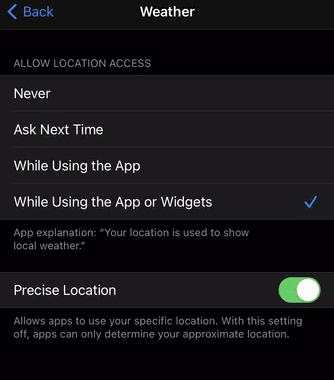
Kuulutused
Nüüd leidke seal kerimisotsing ja leidke see Ilmaprogrammja seejärel lubage Täpne asukoht menüüst.
3. Hoidke oma iOS-i ajakohasena
IOS-i varasemad versioonid sisaldavad mõningaid minutivigu ja vigu. Sellepärast, kui te pole oma iOS-i uuemale versioonile värskendanud, olete kahjumis. Samuti võib iOS-i versiooni värskendamata jätmine mõjutada iOS-i vaikerakendusi, mis sisaldavad ka rakendust Ilm.
Seega saate ilmateate vidina vale asukoha. Samuti on iOS-i versiooni värskendamine ülioluline, et hoida oma seadet uusimate haavatavuste eest kaitstud.

Oma iPhone'i iOs-versiooni värskendamiseks avage lihtsalt Seaded ja siis minge Tarkvarauuendused. Seal on uusima versiooni olemasolul võimalik püsivara alla laadida ja oma seadet ajakohastada.
4. Asukoha parandamiseks muutke ilmaolude vidinat
On täiesti võimalik, et ilmarakendus näitab teile valet asukohta, kuna Wetheari rakenduse vidinas on kuvamiseks vale asukoht.
Asukoha parandamiseks saate hõlpsalt valida ilmateate vidina seadetest õige asukoha. Selleks vajutage esmalt klahvi Ilmavidin valige oma iPhone'i avaekraanil hüpikmenüüst Redigeeri vidinat.

Puudutage nüüd nuppu Asukoht ja valige käsitsi oma piirkonna õige asukoht ning probleem lahendatakse.
5. VPN-teenuste keelamine
Kui kasutate oma iPhone'is sageli VPN-teenust, on võimalik, et rakendus Weather näitab teile VPN-i tõttu valet asukohta.
Nagu te juba teate, muudab VPN teie IP-aadressi, muutes seeläbi teie seadme asukohta; seega on mõistlik, et kui VPN-teenus on lubatud, näitab see teile valet asukohta. Selle parandamiseks lülitage lihtsalt oma iPhone'is VPN-teenus välja.
Samm 1) Esiteks avage Seaded oma iOS-i seadmes, seejärel minge aadressile VPN.

2. samm) Vastavalt VPN-i konfiguratsioonid silt, lüliti Staatus suvand ja tehke sama isikliku VPN-i sildi all, kui see on sisse lülitatud.
Järeldus
On kindel, et iOS 14 Weather vidin on lihtsalt iOS-i arendajate hoolimatus. Kuid ole kindel, et Apple annab uued tarkvarauuendused, mis probleemi automaatselt lahendavad. Seni proovige neid parandusi ja andke meile teada, milline neist teie jaoks sobis.
Toimetaja valik:
- Kuidas muuta suumi rakenduse helinat ja märguannete heli
- Registreeruge Apple One'i kasutamiseks iPhone'is ja iPadis
- Kuidas registreeruda iPhone'is ja iPadis Apple One'i jaoks
- Mis on Apple One? Kui palju tellimus maksab?
- Kuidas siseneda DFU-režiimi ja väljuda sellest iPhone 12, 12 Pro või 12 Pro Max puhul
Rahul on arvutiteaduse eriala üliõpilane, kellel on tohutu huvi tehnika ja krüptoraha teemade vastu. Ta veedab suurema osa ajast kas kirjutades või muusikat kuulates või reisides nägemata paikades. Ta usub, et šokolaad on lahendus kõigile tema probleemidele. Elu juhtub ja kohv aitab.



